En aquesta guia, parlarem de les diferents maneres d'amagar aplicacions als iPhones.
Com amagar aplicacions a l'iPhone?
Amagar aplicacions a l'iPhone és senzill i es pot fer de diverses maneres:
- Amaga una aplicació individual
- Amaga diverses aplicacions
1: Amaga una aplicació individual a l'iPhone
A l'iPhone hi ha diversos enfocaments per amagar una aplicació individual, que són els següents:
- Amaga una aplicació a través de la configuració de la pantalla d'inici
- Amaga una aplicació dels resultats de la cerca d'iPhone
1.1: amaga una aplicació mitjançant la configuració de la pantalla d'inici de l'iPhone
Per amagar una aplicació d'iPhone individual, seguiu els passos que s'indiquen a continuació:
Pas 1 : Manteniu premuda l'aplicació per a iPhone que heu d'amagar, apareixerà un menú emergent a la vostra pantalla, trieu Elimina l'aplicació :
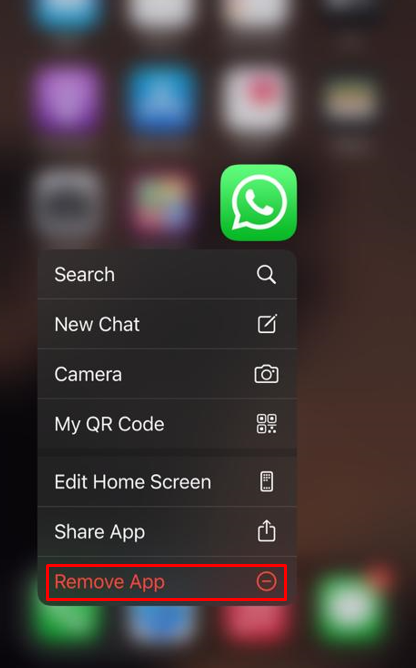
Pas 2 : La finestra emergent de confirmació es mostrarà a la pantalla, seleccioneu Elimina de la pantalla d'inici :
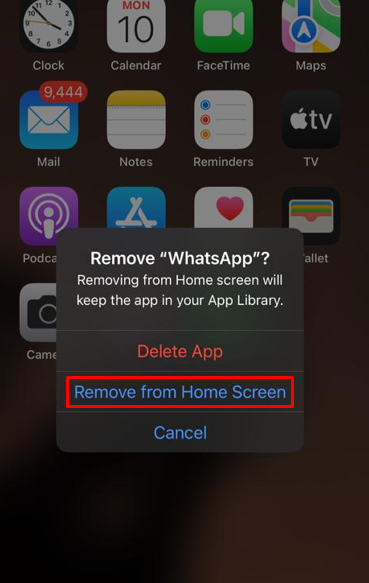
L'aplicació s'ha eliminat correctament de la pantalla d'inici del vostre iPhone. Les aplicacions ocultes no estan completament amagades, encara les podeu trobar a la cerca o a la biblioteca d'aplicacions del vostre telèfon.
1.2: amaga una aplicació del resultat de la cerca de l'iPhone
Per amagar l'aplicació del resultat de la cerca de l'iPhone també, podeu seguir els passos que s'indiquen a continuació:
Pas 1 : Obriu el Configuració de l'iPhone i toqueu Siri i cerca :
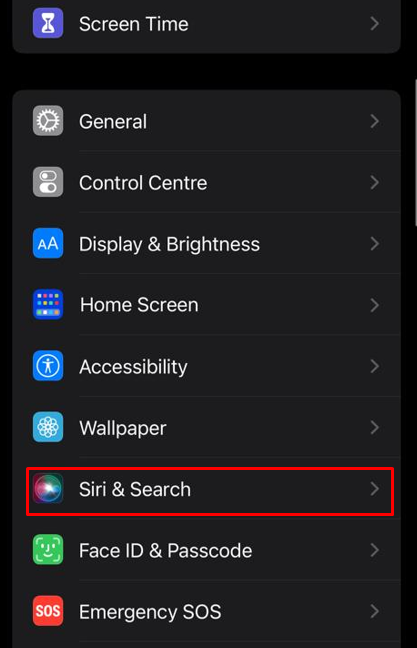
Pas 2 : Trieu l'aplicació que necessiteu per amagar dels resultats de la cerca del vostre iPhone, en el meu cas, estic seleccionant WhatsApp per amagar-la dels resultats de la cerca del vostre iPhone:
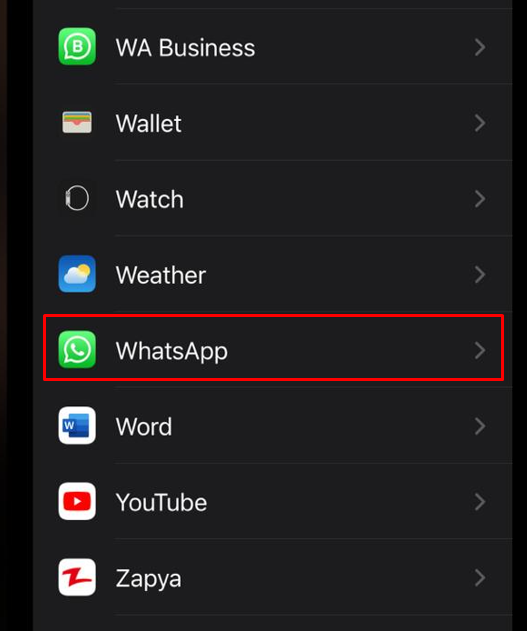
Pas 3 : Busca l'opció Mostra l'aplicació a la cerca i desactiveu el commutador:
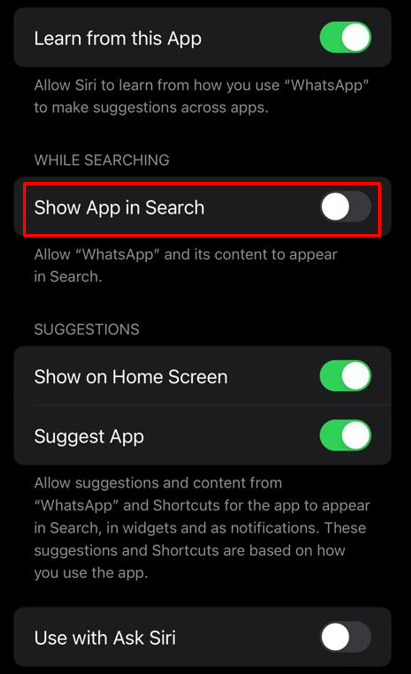
2: Amaga diverses aplicacions a l'iPhone
L'iPhone també permet als usuaris amagar tota la pàgina en pocs segons, estalviant temps per amagar les aplicacions una per una. Podeu amagar diverses aplicacions a l'iPhone des dels dos mètodes següents:
- Amaga una pàgina sencera
- Ús de Carpetes
2.1: amaga tota una pàgina d'aplicació a l'iPhone
És la manera més senzilla i directa d'amagar diverses aplicacions a l'iPhone. Seguiu els passos que s'indiquen a continuació per amagar tota la pàgina de l'aplicació al vostre iPhone:
Pas 1 : Mantingueu premut el botó Icona de cerca present a la part inferior del menú de l'aplicació de la pantalla:
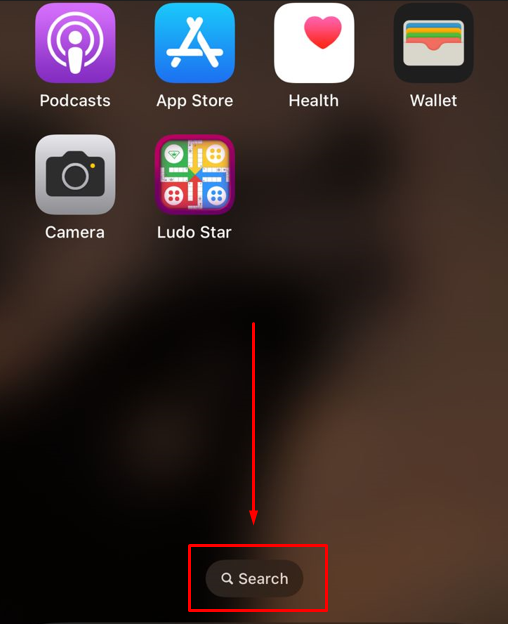
Pas 2: Toqueu els tres punts presents a la part inferior de la pantalla d'inici per mostrar totes les pàgines de la pantalla d'inici:
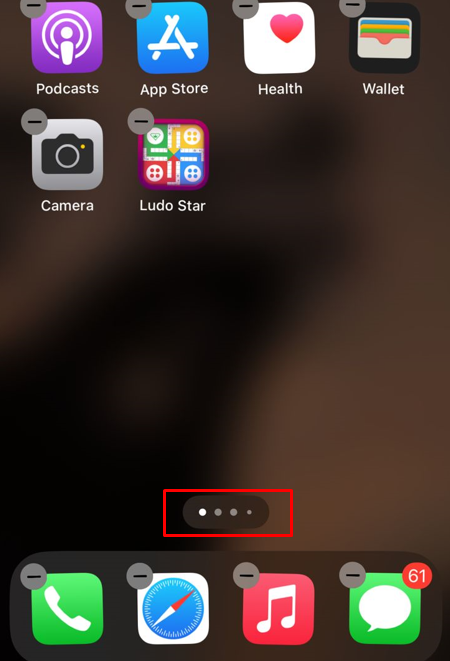
Pas 3 : amaga tota la pàgina d'aplicacions tocant a marca i tocant Fet per completar el procés:
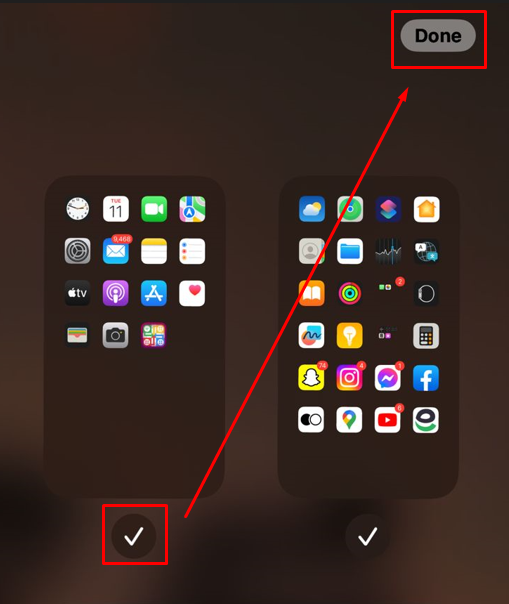
Ara s'ha amagat tota la pàgina d'aplicacions, podeu mostrar-les simplement seguint els mateixos passos de nou.
2.2: Amaga les aplicacions a l'iPhone mitjançant carpetes
Si busqueu una manera d'organitzar la pantalla d'inici, crear una carpeta és una de les millors opcions.
Podeu amagar una o diverses aplicacions mitjançant una carpeta a la pantalla d'inici repetint els passos següents:
Pas 1 : Mantingueu premuda la icona de l'aplicació a la pantalla d'inici i arrossegueu-la a l'altra aplicació per crear una carpeta o col·loqueu l'aplicació en una carpeta ja existent:
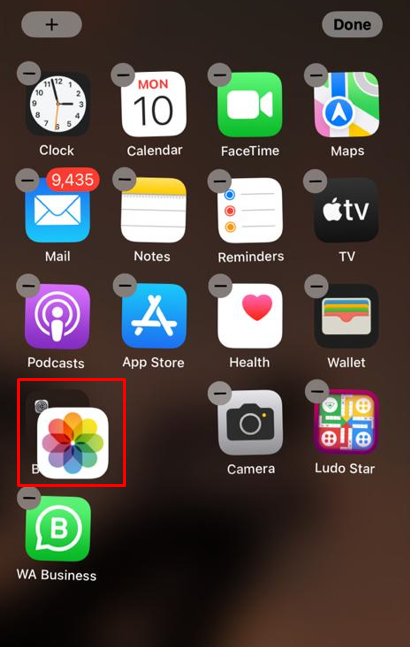
Pas 2: Obriu la carpeta i manteniu premuda la icona de l'aplicació, moveu-la cap a la dreta per col·locar-la a la segona pàgina de la carpeta per amagar-la.

Com trobar aplicacions amagades a l'iPhone?
Podeu trobar les aplicacions amagades a la biblioteca d'aplicacions del vostre iPhone i mostrar-les des d'allà en qualsevol moment seguint els senzills passos següents:
Pas 1: A la pantalla d'inici del telèfon, desplaceu-vos cap a la dreta fins que arribeu a la pàgina final del telèfon, la Biblioteca d'aplicacions, que mostra la pàgina següent:
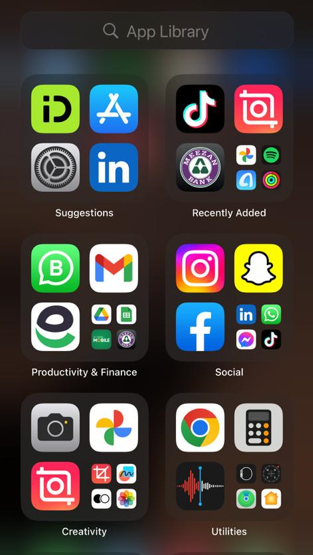
Pas 2: Trobeu l'aplicació oculta a la cerca de la biblioteca d'aplicacions:
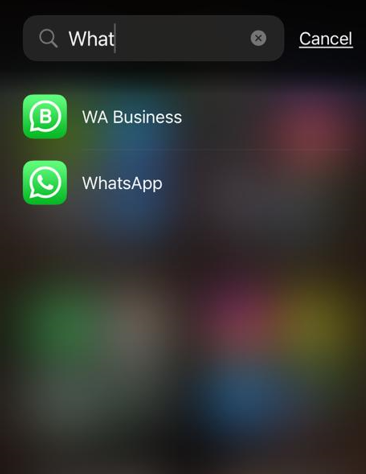
Pas 3: Manteniu premuda la icona de l'aplicació i arrossegueu-la a la pantalla d'inici, en cas contrari també podeu triar Afegeix a la pantalla d'inici:

Conclusió
El iPhone ofereix diverses maneres d'amagar les aplicacions; podeu moure les aplicacions a carpetes o amagar-les completament des de la pantalla d'inici. Si amagueu les aplicacions, no se suprimirà l'aplicació, i encara podeu accedir a l'aplicació des de la biblioteca d'aplicacions del vostre iPhone. La guia anterior presenta un procés detallat pas a pas per amagar aplicacions a l'iPhone mitjançant diferents mètodes.